Guides installation/configuration/entretient d'un Masternode Dash
-
Questions fréquemment posées, guides et autres documentations sur un Masternode Dash.
-
BIENVENUE SUR LE GUIDE D’INSTALLATION D’UN MASTERNODE POUR LES NULS de TAO!
Ceci est la traduction approximative et avec quelques modifications du TAO’S MASTERNODE SETUP GUIDE FOR DUMMIES
https://dashtalk.org/threads/taos-masternode-setup-guide-for-dummies.2680/Le réseau Masternode est un groupe de noeuds décentralisé qui servent au processus de mixing Darksend. Pour ce service rendu, chaque Masternode recoit un paiement journalier. Ce paiement journalier génèrera un rendement annuel de l’ordre de 15%. Tout le monde peut mettre en place un Masternode, le seul pré-requis est de disposer de 1000 Dash par Masternode. Comprenez bien que vous n’êtes engagé à rien lorsque vous mettez en place un Masternode.
Si pour une raison ou une autre, vous souhaitez arrêter ce service et vendre vos 1000 Dash, vous pouvez le faire à n’importe quel moment.Tout d’abord, Bienvenue à ceux qui son intéressé par la mise en place d’un Masternode Dash!
J’ai constaté qu’être le propriétaire d’un Masternode est une expérience très enrichissante.
Tout d’abord par l’apprentissage de différent système d’exploitation, ensuite par la possibilité de gagner de l’argent en contributant au renforcement du réseau Dash, ainsi que les échanges avec cette grande et magnifique communauté.Avant de commencer, vous aurez besoin de:
- 1000 DASH
- La dernière version du portefeuille Dash, que vous trouverez ici: https://www.dash.org/downloads/
- Cléf USB
- Deux programmes Windows (PuTTY: http://www.putty.org/, and WinSCP: http://winscp.net/eng/download.php#download2. Installation Package)
- Un compte chez VULTR “Fournisseur de VPS”, voir offres sur leur site: https://www.vultr.com/
- Une capacité à suivre les instructions à la lettreBonjour, je suis TAO OF SATOSHI, je serais votre guide tout au long de cette installation qui peut paraître intimidante à première vue.
Mais ne vous inquitez pas, vous serez entre de bonne main.
Prenez le temps et n’allez pas trop vite, assurez-vous de bien suivre les instructions et tout ira bien
Avant toute chose, soyez conscient que vous configurerez un Masternode sur un serveur distant, mais que vous garderez vos Dash sur un PC Windows local.
Ce guide vous montrera comment lancer votre Masternode avec un portefeuille cold storage “hors ligne”, de cette façon vos Dash ne seront jamais en danger que ce soit sur votre serveur distant ou sur votre PC Windows local.
Ce qui ne vous exemptera pas d’appliquer les règles de base en terme de pratiques sécuritaire dans le monde des crypto-monnaies et de l’informatique.
Faire régulièrement des backups sur différents supports.
Pas d’inquitétude, tout sera expliqué.Bon Masternodage
Toutes les questions et commentaires sont libres d’être postés ci-dessous. Rappelez-vous que je souhaite faire que ce guide soit aussi simple que possible.
Tout feedback positif et constructif sera grandement apprécié.Toutes les images sont prises du guide pour utilisateur plus avancés de WeirdGod.
Si vous appréciez ce guid, et que vous l’avez trouvé facile à utiliser, montrez moi votre amour en Dash
XgF6sNzGHU58dn36WsC16no9FHct6nPeZDC’EST PARTI
En premier, ce que vous devrez faire pour préparer votre PC Windows et votre portefeuille Dash (dash-qt.exe)
Important, n’oubliez pas de garder à l’esprit les conseils suivant:
- Toujours faire un backup de votre WALLET.DAT si vous avez des Dash sur votre ordinateur.
- Réfléchissez à deux fois avant d’effacer ou écraser quelque chose, car il n’y a pas de retour possible.
- Jamais copier votre WALLET.DAT lorsque votre portefeuille Dash est en fonctionnement! A la place, utilisez la commande BACKUP WALLET disponible dans le menu de votre portefeuille Dash.
Ce guide suppose que vous avez un PC propre et sans portefeuille Dash installé.
Si vous avez déjà un portefeuille Dash installé et prêt, vous êtes en avance sur le jeu
Félicitations, vous êtes motivé! Mais attention à ne pas brûler les étapes.Téléchargez la dernière version de “dash-qt.exe” (le portefeuille DASH) que vous trouverez sur cette page: https://www.dash.org/downloads/
----- Créé un nouveau dossier c:\dash
Déplacer le fichier “dash-qt.exe” dans ce nouveau dossier
Maintenant lancer votre nouveau portefeuille Dash. Sentez-vous que le ronronnement du moteur! Votre anti-virus ou le windows firewall “voir image ci-dessous” pourrait vous avertir via un pop-up, n’y prêtez pas attention et autorisez l’accès à votre portefeuille Dash.
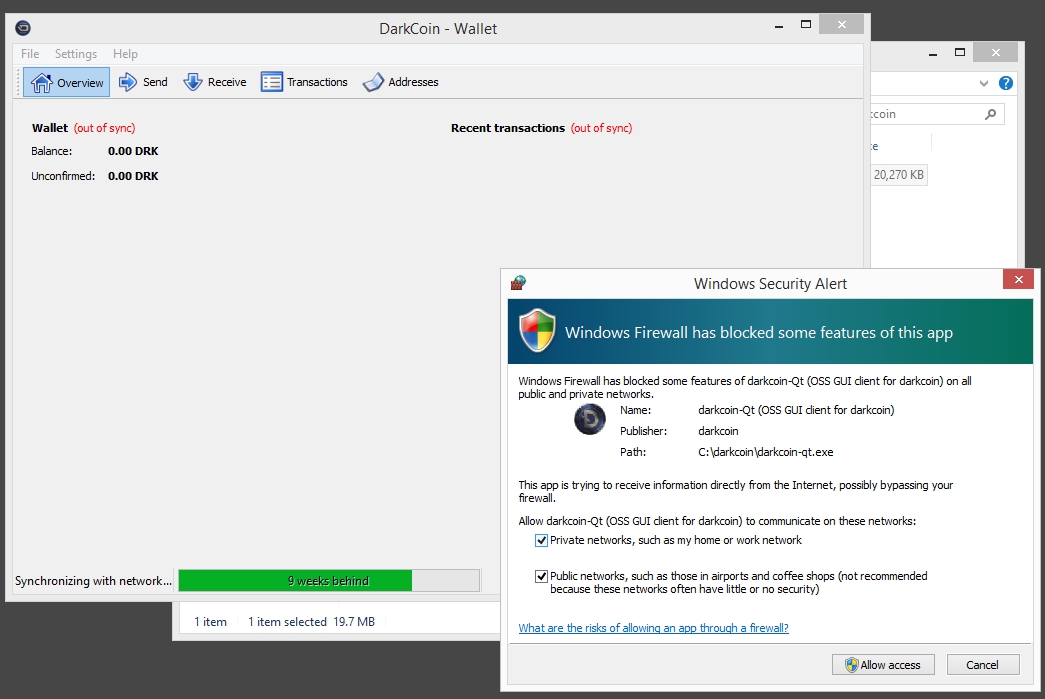
Vous êtes autorisé à aller prendre un café ou faire autre chose, le temps que votre portefeuille télécharge toute la blockchain Dash.

-
Oh, vous êtes de retour! Je suppose que le portefeuille est maintenant synchroniser et possède la blockchain à jour.
Maintenant, vous êtes prêt pour la prochaine étape:Sur votre bureau, créé une nouveau fichier notepad.
Retournez dans votre portefeuille, cliquez sur HELP->DEBUG WINDOW, une fois dans DEBUG WINDOW, cliquez sur le second onglet nommé CONSOLE.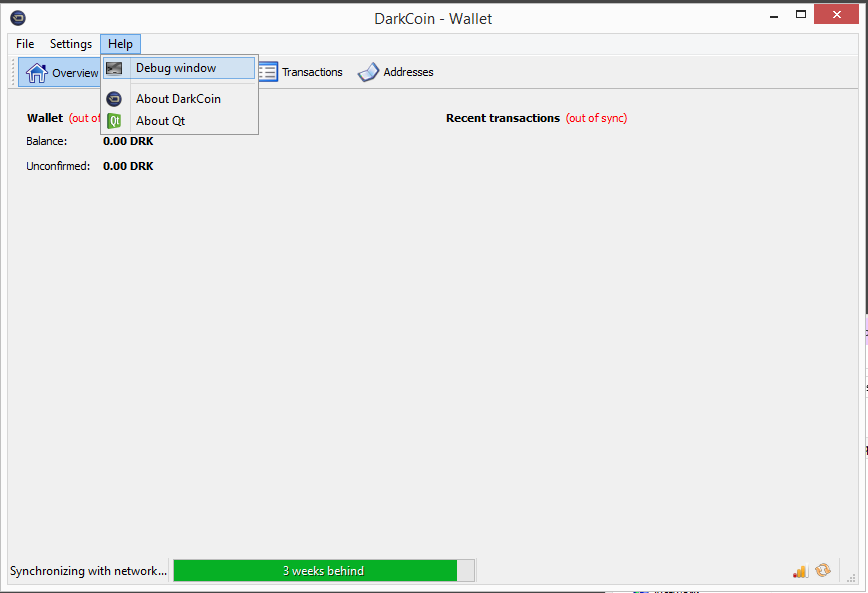
Vous trouverez la ligne de commande en bas de la console.
Entrez la commande suivante: “masternode genkey” et appuyez sur la touche ENTER.
Vous verez une longue chaine de caractères faite de chiffres et de lettres.Copiez cette chaine de caractères dans le fichier notepad que vous précédemment créé sur votre bureau.
C’est la cléf dont vous aurez besoin pour vérifier votre masternode plus tard dans le processus.Entrez la commande suivante: “getaccountaddress 0” et pressez la touche ENTER.
Cela génèrera une nouvelle adresse de réception pour votre masternode.
Copiez aussi cette adresse dans le fichier notepad sur votre bureau.Précisons que: Cette adresse sera celle ou vous enverrez vos 1000 dash, ainsi que celle ou vous recevrez tous les paiements futurs pour votre Masternode.
Félicitation, vous vous rapprochez du but, mais il y a encore beaucoup à faire, donc restez concentré sur mes instructions
Maintenant que vous avez copié tout ce qu’il fallait dans votre fichier notepad, vous en avez terminé avec la console. Vous pouvez la fermer et revenir à l’écran principal du portefeuille.
Un apercu de la dernière étape: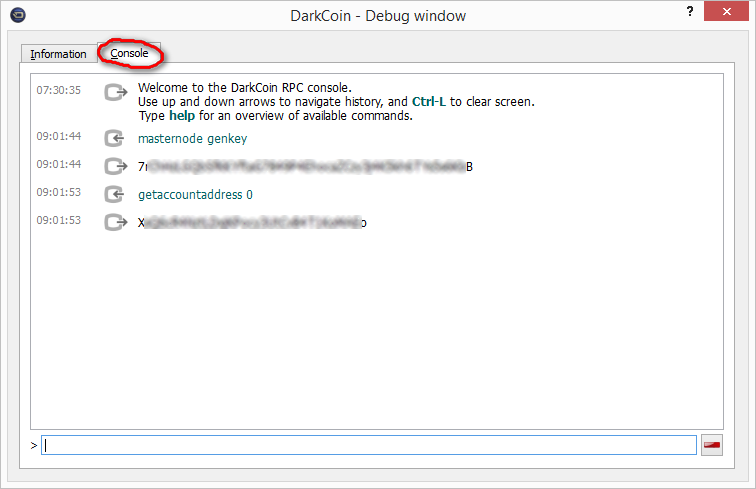
Procédure importante !!!
Commencez par sécuriser votre wallet en le chiffrant, pour cela cliquez sur SETTINGS “réglages”, puis ENCRYPT WALLET “chiffrer le portefeuille”.
Entrez un mot de passe, répétez l’action une seconde fois et cliquez sur OK.Important !!!: Je recommande que vous tapiez d’avord votre mot de passe dans votre fichier notepad et qu’ensuite vous fassiez un copier/coller dans le champs password de votre portefeuille, de cette façon vous êtes sûr d’introduire le bon mot de passe.
C’est un gros investissement, donc il vaut mieux être sûr.Sauvegardez votre mot de passe! Faites en plusieurs copies, afin de les stocker à différents endroits sûr. Si vous perdez votre mot de passe, vous perdez vos Dash.
Vous verrez votre portefeuille peut se figer pendant plusieurs secondes, c’est normal. Ne faite rien et attendez qu’il vous demande de le fermer pour que la modification soit effective “chiffrement”.
Une fois le processus terminé et votre portefeuille fermé, vous êtes prêt pour l’étape suivante.Lancer à nouveau le portefeuille Dash “dash-qt.exe” et cliquez immédiatement sur FILE “fichier”, puis aller sur BACKUP WALLET “Sauvegarder portefeuille”
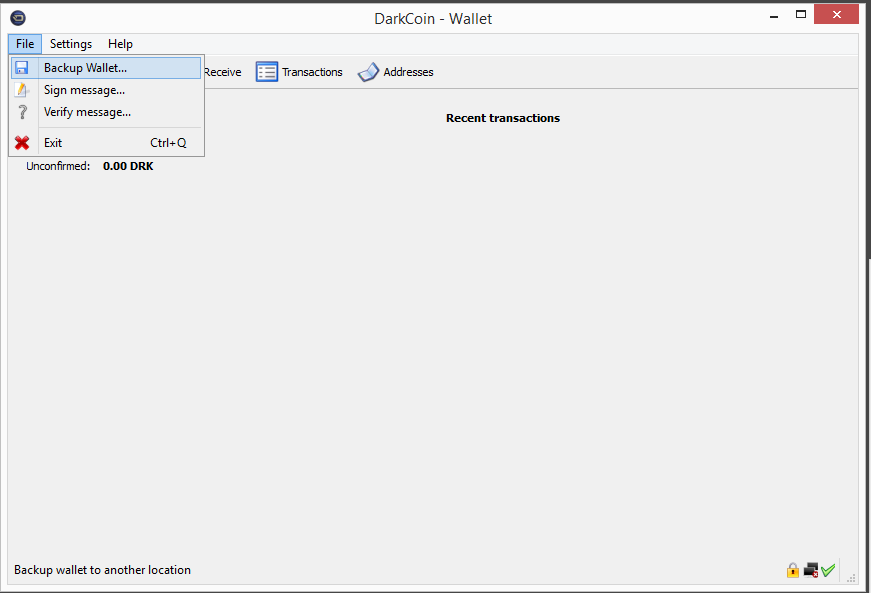
Sélectionnez l’endroit ou vous souhaité stocker votre portefeuille et sauvez votre portefeuille.
Important !!!: Je vous recommande de sauvez votre portefeuille sur plusieurs cléfs usb et de les garder dans des endroits différents.
J’insiste sur ce point, les cléfs usb ne coute plus rien, mieux trop de sauvegarde que pas assez.
Bien-sûr ne pas mettre le password avec la/les cléfs usb.Alimentez votre Masternode (déposer 1000 dash sur l’adresse de votre Masternode):
Regardez bien l’écran principale de votre portefeuille Dash, si vous voyez que le gros bouton sous Darksend indique “Stop Darksend Mixing”, veuillez cliquer dessus pour le désactiver. Si vous voyez que le bouton indique “Start Darksend Mixing”, vous pouvez aller à l’étape suivante:
Aller là où vous détenez vos 1000 dash (site d’échange, un autre portefeuille dash, voir une adresse différente dans le même portefeuille,…), puis envoyez vos 1000 dash à l’adresse de votre masternode. Assurez-vous que la case “Darksend” soit décoché.
Important !!!: Vous devez envoyer exactement 1000 dash à cette adresse, ni plus, ni moins, pour être autoriser à faire fonctionner un masternode. Dans montant vous mettez 1000 et vous n’aurez aucuns problèmes.Une fois que vous avez envoyé les dash sur votre adresse de masternode, vous devrez attendre 15 confirmations de sorte que votyre adresse puisse être associé à un masternode. Cela prend environ 40 minutes.
Cette fois, vous avez de la chance, vous ne devrez pas attendre.
Le réseau Dash “confirmations blockchain” fera le travail pour vous, ce qui vous autorise à passer à l’étape suivante:Nous sommes maintenant prêt à configurer une VPS Linux, pas d’inquiétude, je vous vous assiter tout au long de cette étape.
Donc arrêtez de transpirer
Rappelez-vous le compte VULTR que je vous ai demandez de crééer au début de ce tutoriel, nous allons en avoir besoin pour continuer.
-
@sangoku
bonjour je voudrais avoir la suite du tuto c’est possible ? -
Tu trouveras tout ce dont tu as besoin sur ce lien :
https://docs.dash.org/fr/stable/masternodes/
